以前に、「Amazon Photos」の記事を書いた。
「Amazon Photos(Amazonプライムフォト)」は、Amazonプライム会員なら無料で利用できるし、写真・画像ファイルなら容量無制限・無圧縮で保存できる。
だが、問題点が一つ。
パソコンローカルでは、写真を[年]/[年月日+行先等のキーワード]の2階層のフォルダーで管理している。

しかし、「Amazon Photos」では、フォルダー構造を確認できない。写真のタイムスタンプで年月単位に分類されるだけ。特定の日付の写真を探すのは難しい。(※ Amazon Photos のスマホでは年月単位の分類も表示されない。)

一方、「Amazon Drive」上では、パソコンローカルのフォルダー構造のまま保存されているのが確認できる。

ただし、PCブラウザの「Amazon Drive」上では、特定のフォルダーの中の写真はリスト形式でしか表示されない。写真をサムネイル形式で見ることができない。
一方で、スマホでは「Amazon Drive」アプリでフォルダーの中の写真をサムネイル形式で見ることができる。
まず、フォルダー階層をリスト形式のまま下層を開いていく。
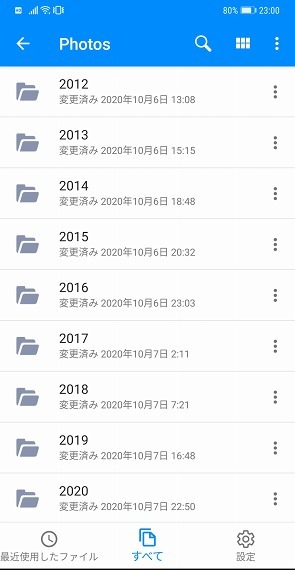

フォルダー名の一部でフォルダーの検索もできる。

写真がリスト形式で表示される。

右上のリスト/サムネイル切替マークをクリックすることで、該当フォルダーの中の写真をサムネイル形式で見ることができる。
